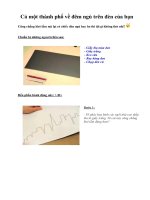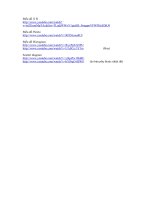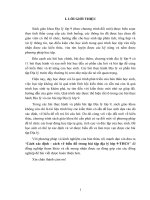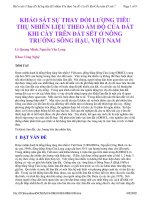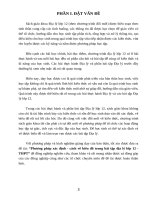Cach ve bieu do tren Word Excel
Bạn đang xem bản rút gọn của tài liệu. Xem và tải ngay bản đầy đủ của tài liệu tại đây (519.46 KB, 17 trang )
<span class='text_page_counter'>(1)</span><div class='page_container' data-page=1>
<b>CÁCH VẼ BIỂU ĐỒ TRÊN WORD, EXCEL</b>
<b>1- Vẽ biểu đồ </b>
<b>1. Để vẽ được biểu đồ cần có bảng dữ liệu, bạn có thể nhập dữ liệu vào bảng trước rồi chọn biểu tượng</b>
vẽ biểu đồ; hoặc có thể chọn biểu tượng vẽ biểu đồ trước sau đó nhập dữ liệu vào bảng Data Sheet.
Ví dụ vẽ biểu đồ với bảng dữ liệu sau:
<b>DIỆN TÍCH GIEO TRỒNG CÂY CƠNG NGHIỆP LÂU NĂM </b>
<b>VÀ CÂY CƠNG NGHIỆP HÀNG NĂM </b>
(Đơn vị: nghìn ha)
<b>Năm</b> <b>1975</b> <b>1980</b> <b>1985</b> <b>1990</b> <b>1995</b> <b>2000</b> <b>2005</b>
Cây công
nghiệp hàng
năm
210,1 371,7 600,7 542,0 716,7 778,1 861,5
Cây công
nghiệp lâu
năm
172,8 256,0 470,3 657,3 902,3 1451,3 1633,6
<b>2. Lựa chọn (bôi đen) bảng dữ liệu. </b>
<b>3. Kích vào biểu tượng </b> trên thanh cơng cụ Standard (Hoặc vào Insert \ Object… Xuất hiện hộp
<i>thoại Object. Ở thẻ Create New, lựa chọn chương trình Microsoft Excel Chart) .Nếu vẽ trên Word thì </i>
vào Insert/Picture/Chart
<b>4. Xuất hiện cửa sổ chương trình vẽ biểu đồ và bảng nhập dữ liệu Data Sheet cho phép nhập hoặc sửa </b>
nội dung bảng dữ liệu. Lúc này trên bảng dữ liệu & biểu đồ có thể bị lỗi phơng chữ, bạn có thể chỉnh
sửa trực tiếp tại bảng dữ liệu đó.
</div>
<span class='text_page_counter'>(2)</span><div class='page_container' data-page=2>
<b>5. Kích đúp ra màn hình soạn thảo nếu thấy biểu đồ hồn thiện. Khi đó việc chỉnh sửa biểu đồ gần như </b>
chỉnh sửa ảnh, đặc biệt hơn có cả thanh cơng cụ để chỉnh sửa.
<b>6. Muốn vào sửa đổi nội dung & kiểu dáng biểu đồ: Kích đúp vào biểu đồ. Hoặc kích chuột phải vào </b>
biểu đồ, chọn Chart Object \ Edit:
<b>2- Thay đổi lại kiểu biểu đồ </b>
</div>
<span class='text_page_counter'>(3)</span><div class='page_container' data-page=3></div>
<span class='text_page_counter'>(4)</span><div class='page_container' data-page=4>
- Hãy lựa chọn loại biểu đồ theo danh sách Chart type và chọn hình biểu đồ bên ô Chart sub-type.
- Chọn nút Set as default chart nếu muốn để kiểu biểu đồ đã chọn sẽ được dùng cho những lần vẽ
biểu đồ sau.
<b>3. Bạn có thể chọn thẻ Custom types để chọn 1 số loại biểu đồ khác </b>
<b>4. Nhấn nút OK để hoàn thành việc thay đổi kiểu biểu đồ </b>
<b>3- Chỉnh sửa nội dung hiển thị trên biểu đồ </b>
<b>1. Bạn đang trong màn hình chỉnh sửa biểu đồ, kích chuột phải, chọn Chart Option… </b>
</div>
<span class='text_page_counter'>(5)</span><div class='page_container' data-page=5>
- Chart title: Tên biểu đồ
- Category (X) axis: Tiêu đề trục X
- Series (Y) axis: Tiêu đề trục Y
- Value (Z) axis: Giá trị hiển thị trên trục Z.
3. Thẻ Axes: Giá trị hiển thị theo các trục
ỵ Category (X) axis: Hin th giỏ tr trc X
Automatic: Theo chế độ tự động
Category: Theo loi
</div>
<span class='text_page_counter'>(6)</span><div class='page_container' data-page=6>
ỵ Series (Y) axis: Hin th giỏ tr trc Y
ỵ Value (Z) axis: Hiển thị giá trị trục Z.
<b>4. Thẻ Gridlines: Thay đổi đường kẻ mặt đáy biểu đồ. </b>
</div>
<span class='text_page_counter'>(7)</span><div class='page_container' data-page=7>
<b>ỵ Show legend: Hin th / n chỳ giải </b>
<b>Placement: Vị trí đặt: </b>
Bottom: Dưới biểu đồ
Corner: Ở góc biểu đồ
Top: Trên biểu đồ
Right: bên phải biểu đồ
Left: Bên trái biểu đồ.
</div>
<span class='text_page_counter'>(8)</span><div class='page_container' data-page=8>
<b>- Labe Contains: Các nhãn </b>
- Separator: Dấu phân cách của giá trị dạng số.
R Legend key: Hiển thị / Ẩn biểu tượng chú giải trên nhãn dữ liệu.
7. Thẻ Data Table: Hiển thị cả bảng dữ liệu
<b>R Show data table: Hiển thị / Ẩn bảng dữ liệu </b>
R Show legend keys: Hiển thị / Ẩn biểu tượng chú giải trong bảng dữ liệu.
<b>4- Quay & hiển thị biểu đồ theo hình ảnh 3-D </b>
</div>
<span class='text_page_counter'>(9)</span><div class='page_container' data-page=9>
=> Xuất hiện hộp thoại 3-D View:
- Elevation: Quay biểu đồ theo chiều ngang.
<b>- Rotation: Quay biểu đồ theo chiều dọc. </b>
<b>- Perspective: Phối cảnh xa. </b>
Bạn có thể sử dụng các nút chức năng quay biểu đồ phù hợp.
<b>5- Thay đổi định dạng biểu đồ </b>
<b>1. Bạn đang trong màn hình chỉnh sửa biểu đồ, muốn thay đổi lại phông chữ ở vùng nào hãy kích </b>
chuột phải ở vùng đó. Tiếp đó, chọn Format Axis… (Format Legend…)
Kích chuột phải vào vùng dữ liệu trên trục tọa độ
Kích chuột phải vào vùng chú giải
=> Xuất hiện hộp thoại Format Axis
</div>
<span class='text_page_counter'>(10)</span><div class='page_container' data-page=10>
<b>3. Thẻ Scale: Co giãn biểu đồ </b>
R<i><b>Categories in reverse order</b></i>: Đảo ngược biểu đồ
</div>
<span class='text_page_counter'>(11)</span><div class='page_container' data-page=11>
5. Thẻ Number: Các kiểu định dạng dữ liệu: dạng số, ngày tháng, đơn vị tiền tệ, phần trăm,...
</div>
<span class='text_page_counter'>(12)</span><div class='page_container' data-page=12>
<b>6. Thay đổi định dạng điểm dữ liệu (Với biểu đồ ví dụ trong bài, điểm dữ liệu là dạng cột). </b>
<b>1. Bạn đang trong màn hình chỉnh sửa biểu đồ, muốn thay đổi định dạng cột dữ liệu nào thì kích chuột </b>
phải vào cột dữ liệu đó, chọn Format Data Point…
=> Xuất hiện hộp thoại Format Data Series
</div>
<span class='text_page_counter'>(13)</span><div class='page_container' data-page=13>
Bạn có thể kích vào nút Fill Effect… để chọn các loại màu nền thú vị hơn có định dạng là: ơ kẻ chấm,
sử dụng 2 màu sắc, thậm chí sử dụng cả ảnh có sẵn trên máy tính để làm màu nền cột dữ liệu.
3. Thẻ Shape: Hình dáng cột dữ liệu:
4. Thẻ Data Labels: Nhãn cột dữ liệu của biểu đồ.
</div>
<span class='text_page_counter'>(14)</span><div class='page_container' data-page=14>
Sau mỗi lần thay đổi lại định dạng điểm dữ liệu, điểm màu trong phần chú giải cũng sẽ được thay đổi
theo.
<b>7. Thay đổi định dạng mặt đáy biểu đồ </b>
<b>1. Bạn đang trong màn hình chỉnh sửa biểu đồ, kích chuột phải vào vị trí mặt đáy biểu đồ, chọn Format</b>
walls…
=> Xuất hiện hộp thoại Format walls
</div>
<span class='text_page_counter'>(15)</span><div class='page_container' data-page=15>
Bạn có thể kích vào nút Fill Effect… để chọn các loại màu nền thú vị hơn có định dạng là: ô kẻ chấm,
sử dụng 2 màu sắc, thậm chí sử dụng cả ảnh có sẵn trên máy tính để làm màu nền cột dữ liệu.
<b>8- Thay đổi đường kẻ mặt đáy biểu đồ </b>
<b>1. Bạn đang trong màn hình chỉnh sửa biểu đồ, kích chuột phải vào đúng vị trí đường kẻ mặt đáy biểu </b>
đồ, chọn Format Gridlines…
=> Xuất hiện hộp thoại Format Gridlines.
</div>
<span class='text_page_counter'>(16)</span><div class='page_container' data-page=16></div>
<span class='text_page_counter'>(17)</span><div class='page_container' data-page=17>
<b>LƯU Ý:</b>
Khi vẽ các năm với khoảng cách không đều nhau như sau:
B1: Copy biểu đồ đã vẽ
B2; Mở <b>word/Edit/Paste Special</b>
Xuất hiện hộp thoại <b>Paste Special</b>, chọn <b>Picture/OK</b>
- Chọn , click chuột phải vào ảnh đối tượng chọn <b>Edit Picture</b> sau đó kích chuột vào từng đối tượng
để sửa
</div>
<!--links-->